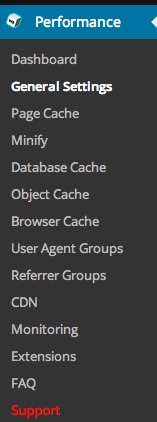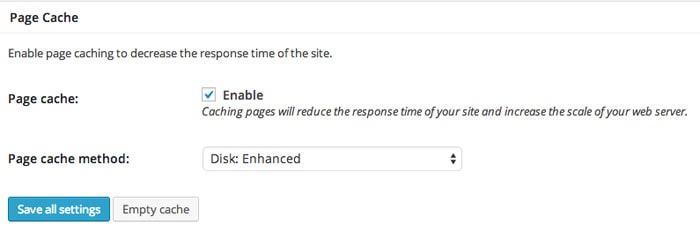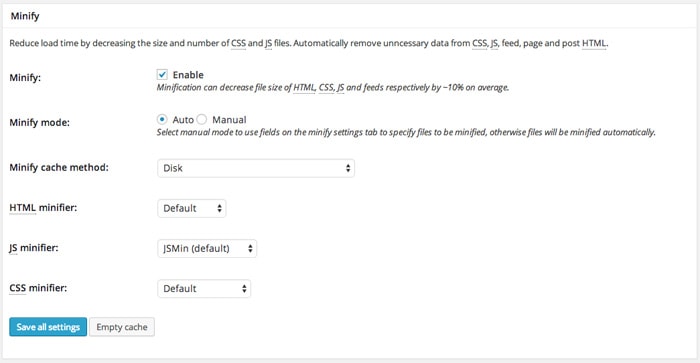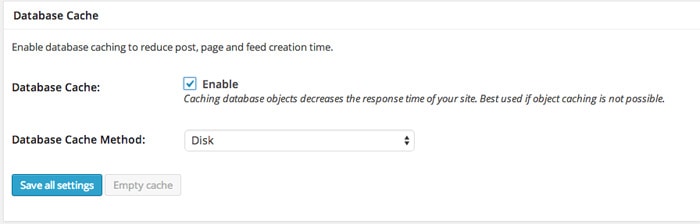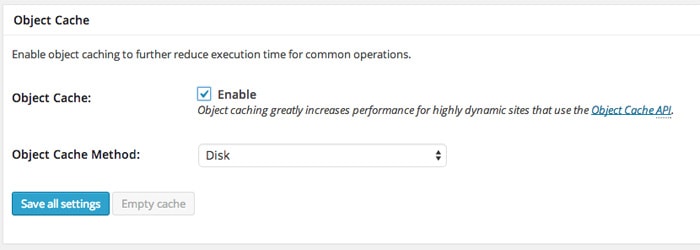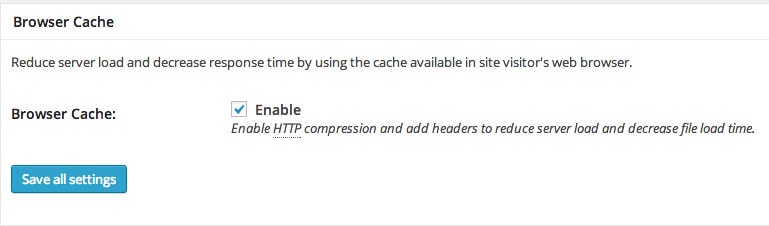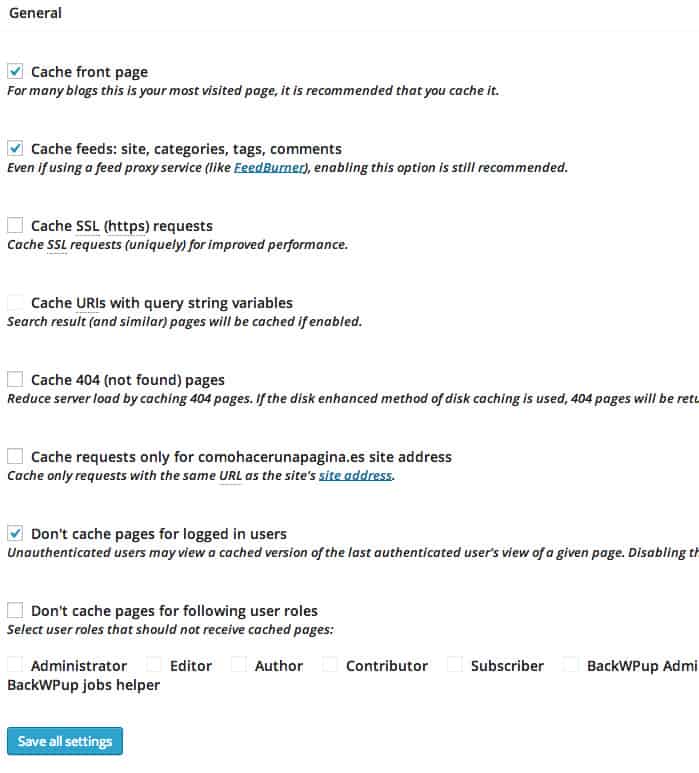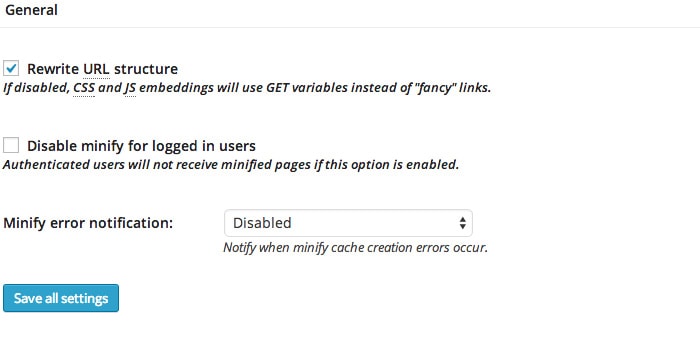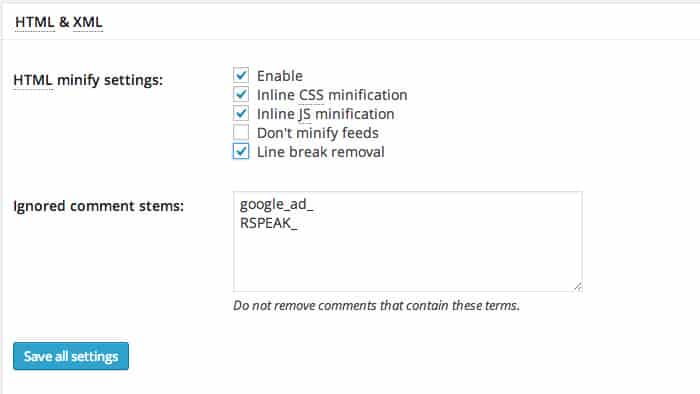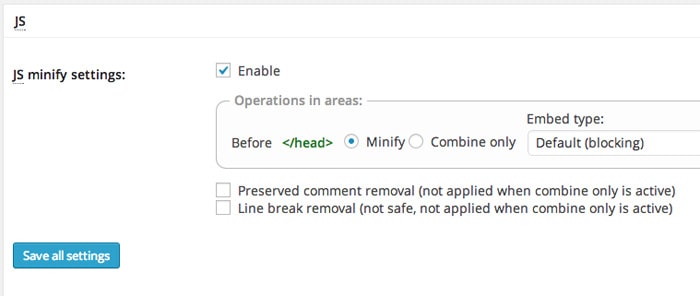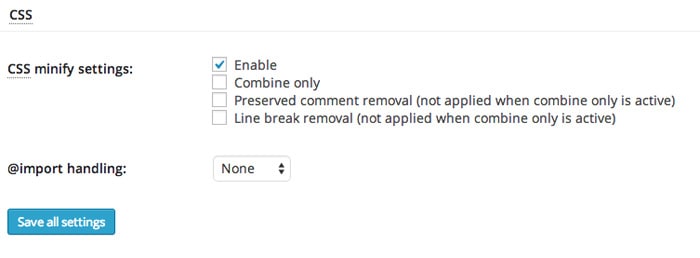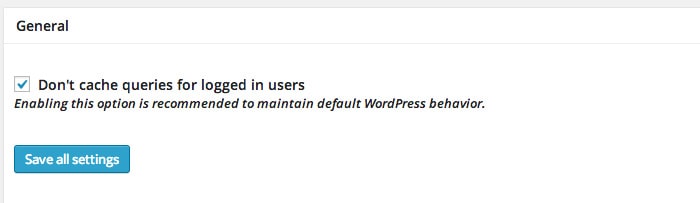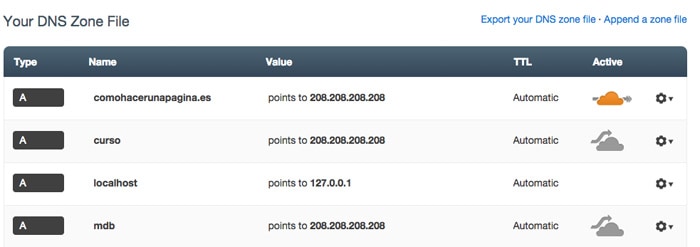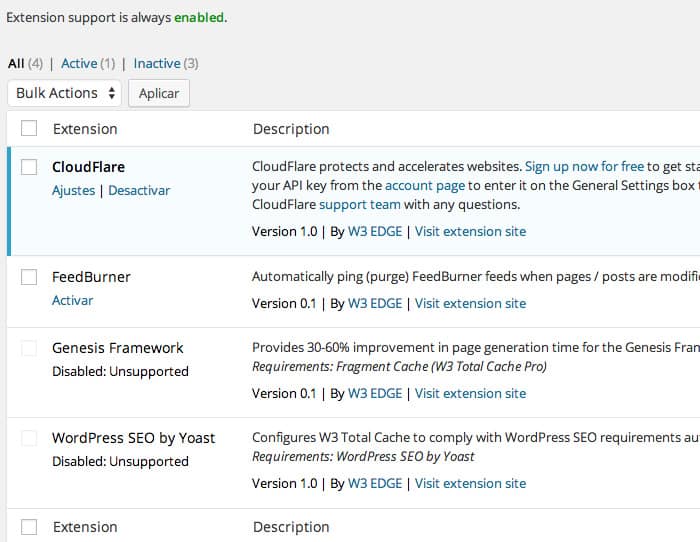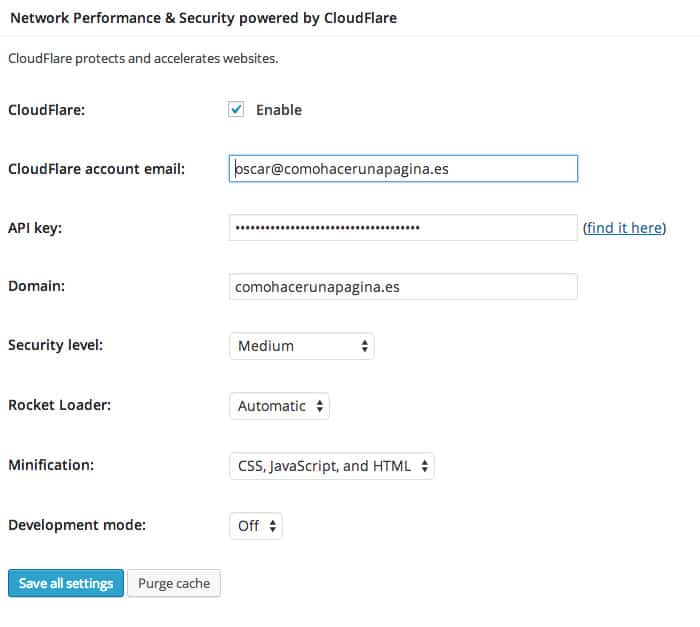Quando si parla di ottimizzazione dei motori di ricerca raramente si parla di la velocità del blog come parte fondamentale della SEO.
Conosciamo l'importanza della velocità di caricamento, ma normalmente la vediamo come parte del miglioramento dell'esperienza dell'utente senza renderci conto che è uno dei punti che il nostro amico google guarda per posizionare il nostro sito web.
Se abbiamo il nostro sito web realizzato con WordPress possiamo velocizzarne notevolmente il caricamento attivando a plug-in per memorizzare nella cache il nostro sito Web. einnn? cosa significa?
Quando un visitatore entra nella nostra pagina, ciò che l'utente vede sullo schermo viene costruito dinamicamente, ovvero WordPress elabora la richiesta a PHP, effettua una chiamata al nostro database Mysql e viene generato ciò che vediamo sullo schermo. Quando inseriamo nella cache il nostro sito Web, ciò che facciamo è preparare la schermata che mostreremo all'utente, riducendo notevolmente le chiamate al database e aumentando la velocità del nostro sito Web.
Ci sono due plugin molto famosi per attivare la cache nel nostro blog wordpress:
WP SuperCache –> Scarica
W3 Total Cache –> Scarica
Attenzione! Stai molto attento
Prima di parlare di come configurare la cache, avviso molto importante, fate un backup prima di provarli. Ogni volta che facciamo qualcosa di “aggressivo” è importante fare un backup ma in questo caso è ancora più importante.
Sono plugin molto potenti che possono darci mal di testa se giochiamo con loro senza prendere precauzioni.
I due plugin citati sono molto buoni ma W3 Total Cache è il mio preferito e configuriamolo correttamente:
Installiamo e attiviamo il plugin come qualsiasi altro plugin. Se tutto è andato bene avremo la sezione "Prestazioni" sul lato del nostro desktop come vediamo nella schermata seguente:
Facciamo clic su Impostazioni generali e configurare le seguenti opzioni:
Cache della pagina: Attiviamo Abilita e nell'opzione “Metodo cache pagina” selezioniamo l'opzione “Disco: Avanzato” come vediamo nella schermata seguente:
Minimizza:
Attiviamo Abilita
In modalità Minimizza contrassegniamo auto
Metodo di minimizzazione della cache: disco
Il resto delle opzioni predefinite
In questa schermata puoi vedere come appare:
Cache del database: Contrassegniamo Enable e come metodo Disk
Nella cache degli oggetti: Attiviamo Abilita e come metodo Disco
En cache del browser contrassegniamo semplicemente Abilita:
Ora facciamo clic sull'opzione a lato «Cache della pagina»
In questa opzione segniamo:
Coprire la prima pagina
Feed nella cache
Non memorizzare nella cache le pagine per gli utenti registrati
Ecco l'immagine di come sarebbe:
Andiamo all'opzione Minimizza:
Questa opzione sarebbe simile a questa:
Generale: Contrassegniamo Riscrivi struttura URL
En HTML minimizza le impostazioni segniamo:
permettere
Minimizzazione CSS in linea
Minimizzazione InlineJS
En JS lo lasciamo attivato per impostazione predefinita
En CSS lo attiviamo solo:
E nella sezione Minimizza non tocchiamo nient'altro. Passiamo alla prossima opzione, Database Cache e toccheremo solo la prima opzione «Non memorizzare nella cache le query per gli utenti registrati»
Lasceremo la seguente opzione "Cache degli oggetti" e l'opzione Cache del browser per impostazione predefinita.
Bene, ora che il nostro blog sta volando grazie a W3 Total Cache, daremo una svolta grazie alla versione gratuita di Cloudflare.
Cloudflare accelererà il blog, ma lo farà anche aggiungere un livello di sicurezza che ci proteggerà dagli attacchi.
La prima cosa che dobbiamo fare al momento della registrazione è aggiungere il nostro dominio, una volta fatto cloudflare traccerà i nostri DNS e una volta terminato ci darà dei DNS che dobbiamo mettere al posto di quelli esistenti.
Avremo una schermata come la seguente:
Cliccando su avanti arriviamo a una schermata che ci dà la possibilità di scegliere tra una versione gratuita o una versione a pagamento, scegliamo quella gratuita poiché è molto completa.
Una volta terminato, ci fornisce dei dns che dobbiamo aggiungere nella configurazione del nostro dominio, cambiando quelli attuali per quelli che ci dà Cloudflare e non ci resta che attendere che il registrar di domini lo modifichi.
Quando Cloudflare rileva che i dns sono corretti, ti invierà un'e-mail per informarti che sta già funzionando.
A questo punto stiamo già beneficiando della sicurezza e dell'aumento di velocità che ci fornisce. Cloudflare ma possiamo integrarlo con la cache totale del nostro "amico" W3.
Per fare ciò, torniamo alla configurazione del plug-in W3 Total Cache e facciamo clic sull'opzione Estensioni e attiviamo la prima estensione che appare, che è l'estensione Cloudflare:
Una volta attivato, clicchiamo su Impostazioni, clicchiamo su abilita e compiliamo i campi come puoi vedere nella schermata seguente:
La chiave Api può essere trovata nel tuo account Cloudflare in Account.
Finora la configurazione della cache totale W3 insieme a Cloudflare. Noterai la differenza 😉